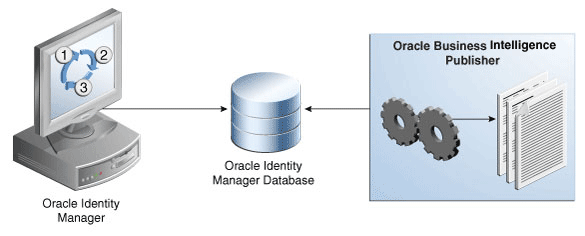26 レポートの構成
スタンドアロンBI Publisherがデプロイされている場合は、レポートを構成および使用できます。
この章では、Oracle Identity Managerレポートの構成方法を説明します。次の項目が含まれます。
26.1 Oracle Identity Governanceレポートとは
Oracle Identity Governanceレポートにより、Oracle BI PublisherをOracle Identity Management製品のレポート・ソリューションとして使用できます。
ノート:
アクセス・ポリシー・レポート、リクエストおよび承認レポート、パスワード・ポリシー・レポートなど、Oracle Identity Governanceレポートは機能領域に基づいて分類されます。「操作レポート」や「履歴レポート」という名前は使用しなくなりました。
Oracle Identity Governanceレポートにより、Oracle BI Publisherの制限付き使用ライセンス、および複数のOracle Identity Management製品用の簡単に使用できるレポート・パッケージが提供されます。
図26-1に示すように、Oracle Identity Governanceレポートは、Oracle BI Publisherを使用して、Oracle Identity Management製品データベースの情報について問合せおよびレポートを行います。Oracle Identity Governanceレポートでは、設定を最小限に抑えつつ、一般的な方法でOracle Identity Governanceレポートを作成、管理および配信できます。
Oracle Identity Governanceレポートに含まれているレポート・テンプレートは、標準のOracle BI Publisherテンプレートです。ただし、各テンプレートをカスタマイズしてそのルック・アンド・フィールを変更できます。Oracle Identity Management製品のスキーマ定義を利用できる場合は、その情報を使用して独自のカスタム・レポートを作成できます。
ノート:
テンプレートをカスタマイズする前に、元のデフォルト・レポート・テンプレートのバックアップ・コピーを作成することをお薦めします。
26.2 Oracle BI Publisherについて
Oracle BI Publisherはオラクル社のエンタープライズ・レポート・ソリューションの1つで、すべてのレポートおよびビジネス文書を作成、管理および配信するための、単一のレポート環境を提供します。
Microsoft Word、Microsoft ExcelまたはAdobe Acrobatなどの、一般的な一連のデスクトップ・ツールを利用して、Oracle Identity Management製品を含む様々なソースのデータに基づいてレポート・レイアウトを作成および管理できます。
ノート:
Oracle BI Publisherの機能についてさらに学習するには、Oracle Business Intelligence Publisherのドキュメントを参照してください。
26.3 BI Publisherライセンス
Oracle Identity Managerのライセンスを別途取得した場合は、次のようなBI Publisherが含まれます。
Oracle Identity Managerは、Oracle Application ServerまたはWebLogic版から独立して、別途ライセンスを取得できます。Oracle Identity Managerのライセンスを別途取得した場合は、次のようなBI Publisherが含まれます。
-
付属のBI Publisherレポート。レイアウトの変更は許可されます。
-
付属の、または新規作成されたBI Publisherレポート(カスタマイズされていない既存のアイデンティティ管理スキーマからデータにアクセスするように変更されているもの)。
26.4 Oracle BI Publisherのインストールおよび構成
Oracle BIソフトウェアをインストールし、Business Intelligence Publisherを新規スキーマ・オプションで構成します。
26.5 スタンドアロンBI PublisherとOracle Identity Governanceの統合
スタンドアロンBusiness Intelligenceをインストールして構成した後、それをOracle Identity Governanceと統合すると、Oracle Identity Governanceレポートを実行および表示できるようになります。
26.6 Oracle Identity Governanceレポートの構成
スタンドアロンBI PublisherをOracle Identity Governanceと統合した後、それらの使用に関する事前定義済レポートをデプロイできます。
26.7 Oracle Identity Governanceレポートの実行のためのデータソースの構成
BI Publisherを使用してOracle Identity Governanceレポートを実行および表示するには、Oracle Identity Governance JDBC接続およびBPELベースのJDBC接続が必要です。
この項では、Oracle Identity Governanceレポートを実行するためにデータ・ソースを構成する方法について説明します。次の項目が含まれます。
26.7.2 BPELベースのJDBC接続の構成
BPELベースのレポート用にセカンダリ・ソースを構成できます。
この項では、BPELベースのJDBC接続の構成方法について説明します。次の項目が含まれます。
26.7.2.1 セカンダリ・データソースを使用したレポートについて
BI Publisherでは、1つのレポートに1つのデータソースのみを割り当てることができます。最初のデータソースは、Oracle Identity Managerデータソースです。次のレポートには、BPELデータベースに接続してBPELデータを取得するセカンダリ・データソースがあります。
-
タスク割当て履歴
-
リクエストの詳細
-
リクエスト・サマリー
-
承認アクティビティ
26.8 Oracle Identity Governanceレポートの生成
サンプルのデータソース、Oracle Identity Governance JDBCデータソースまたはBPELベースのJDBCデータソースに対してOracle Identity Governanceレポートを生成できます。
この項では、Oracle Identity Governanceレポートを生成する方法について説明します。次の項目が含まれます。
ノート:
Identity Self Serviceを介してBI Publisherにアクセスして、証明レポートを表示できます。ただし、それ以外のレポートの場合、BI Publisherを明示的に開いて、Oracle Identity Governance 12cのレポートにアクセスする必要があります。
26.8.2 Oracle Identity Governance JDBCデータソースに対するレポートの生成
OIG JDBCデータソースに対してレポートを生成するには、Oracle BI PublisherにログインしてOracle Identity Governanceレポートに移動し、生成するレポートの出力形式を選択します。
Oracle Identity Governance JDBCデータソースに対してレポートを生成するには:
-
Oracle BI Publisherにログインします。
-
Oracle Identity Governanceレポートに移動します。そのように行うには:
-
BI Publisherのホーム・ページの「参照/管理」の下で、「カタログ・フォルダ」をクリックします。または、ページの上部で「カタログ」をクリックすることもできます。
「カタログ」ページでは、ページの左側にはツリー構造が、右側には詳細が表示されます。
-
左側のペインで「共有フォルダ」を展開し、Oracle Identity Governanceに移動します。Oracle Identity Governanceフォルダのすべてのオブジェクトが表示されます。
BI Publisher 12cに移動して、Oracle Identity Governance BI Publisherレポートを使用できます。
-
-
生成するレポートについて「表示」をクリックします。
-
レポートの出力フォーマットを選択して「表示」をクリックします。
レポートが生成されます。
ノート:
Oracle BI Publisherについてさらに学習するには、Oracle Business Intelligence Publisherのドキュメントを参照してください。
26.8.3 BPELベースのJDBCデータソースに対するレポートの生成
一部のレポートには、セカンダリ・データ・ソース(BPELベースのJDBCデータソース)があります。
この項では、BPELベースのJDBCデータソースに対してレポートを生成する方法について説明します。次の項目が含まれます。
26.8.3.1 セカンダリ・データソースを使用したレポート
次の4つのレポートには、BPELデータベースに接続してBPELデータを取得するセカンダリ・データソースがあります。
-
タスク割当て履歴
-
リクエストの詳細
-
リクエスト・サマリー
-
承認アクティビティ
これらのレポートには、BPELベースのJDBCデータソースでBPEL JDBCと呼ばれるセカンダリ・データソースがあります。
26.8.3.2 BPELベースのJDBCデータソースに対するレポートの生成
BPELベースのJDBCデータソースに対してレポートを生成するには:
-
BPELデータソースがBI Publisherに存在することを確認します。このBPELデータソースはBPELデータベースを示す必要があります。BPELデータソースの作成の詳細は、BPELベースのJDBC接続の構成を参照してください。
-
Oracle BI Publisherにログインします。
-
Oracle Identity Managerレポートに移動します。そのように行うには:
-
BI Publisherのホーム・ページの「参照/管理」の下で、「カタログ・フォルダ」をクリックします。または、ページの上部で「カタログ」をクリックすることもできます。
「カタログ」ページでは、ページの左側にはツリー構造が、右側には詳細が表示されます。
-
左側のペインで「共有フォルダ」を展開し、Oracle Identity Managerに移動します。Oracle Identity Managerフォルダのすべてのオブジェクトが表示されます。
BI Publisher 12cに移動して、Oracle Identity Manager BI Publisherレポートを使用できます。
-
-
生成するレポートについて「開く」をクリックします。
-
レポートの出力フォーマットを選択して「適用」をクリックします。
BPELベースのJDBCデータソースに基づいてレポートが生成されます。
26.9 証明レポートの構成
Oracle BI Publisherには証明レポートが実装されています。BI Publisherのスタンドアロン・デプロイメントを使用する場合は、Oracle Identity ManagerレポートをBI Publisherにデプロイする必要があります。
この項では、証明レポートを構成する方法について説明します。次の項目が含まれます。
ノート:
-
BI Publisherには、Oracle Identity Managerのレポートをデプロイする必要があります。デフォルトの証明レポートおよび証明レポートの生成については、Oracle Identity Governanceでのセルフ・サービス・タスクの実行の証明レポートの生成を参照してください。
-
BI Publisherの資格証明とURLがOracle Identity Managerに構成されていない場合は、ダッシュボードの「レポート」タブも、「証明」ページの「PDFにエクスポート」オプションも「Excelにエクスポート」オプションも使用できません。
26.9.1 BI Publisher URLの構成
BIPublisherURL属性の値をOracle Enterprise ManagerのDiscoveryConfig.Discovery MbeanのBI Publisher URLで更新します。
BI PublisherのURLを構成するには:
- Oracle Enterprise Managerにログインします。
- 「Identity and Access」をクリックします。
- OIMクラスタ→OIMノード→「システムMBeanブラウザ」の順に選択します。
- システムMBeanブラウザで、「アプリケーション定義のMBean」→「oracle.iam」→「サーバー: oim server」→「アプリケーション: oim」→「XMLConfig」→「Config」→「XMLConfig.DiscoveryConfig」→「Discovery」に移動します。
- BIPublisherURL属性の値を更新して、BI PublisherのURLを反映させます。
- 「適用」をクリックします。
26.9.2 証明レポートの有効化
「証明レポートの有効化」オプションを選択または選択を解除して、証明レポートを有効または無効にします。
証明レポートの生成を有効にするには、BI Publisherの資格証明およびURLを構成した後、Identity System Administrationの証明構成画面に移動し、「証明レポートの有効化」オプションを選択します。
26.9.3 「レポート」タブの表示の有効化
「レポート」タブは、ダッシュボードの「詳細情報」セクションに表示できます。
ダッシュボードの「詳細情報」セクションにある「レポート」タブの表示を構成するには:
- Oracle Identity Self Serviceにログインします。
- 「コンプライアンス」タブをクリックします。
- 「アイデンティティの証明」ボックスをクリックして、「証明構成」を選択します。「証明構成」ページが表示されます。
- 「証明レポートの有効化」オプションを選択します。
- 「保存」をクリックします。